ゴーゴーシンゴおすすめの厳選お得情報
損しない情報だけ
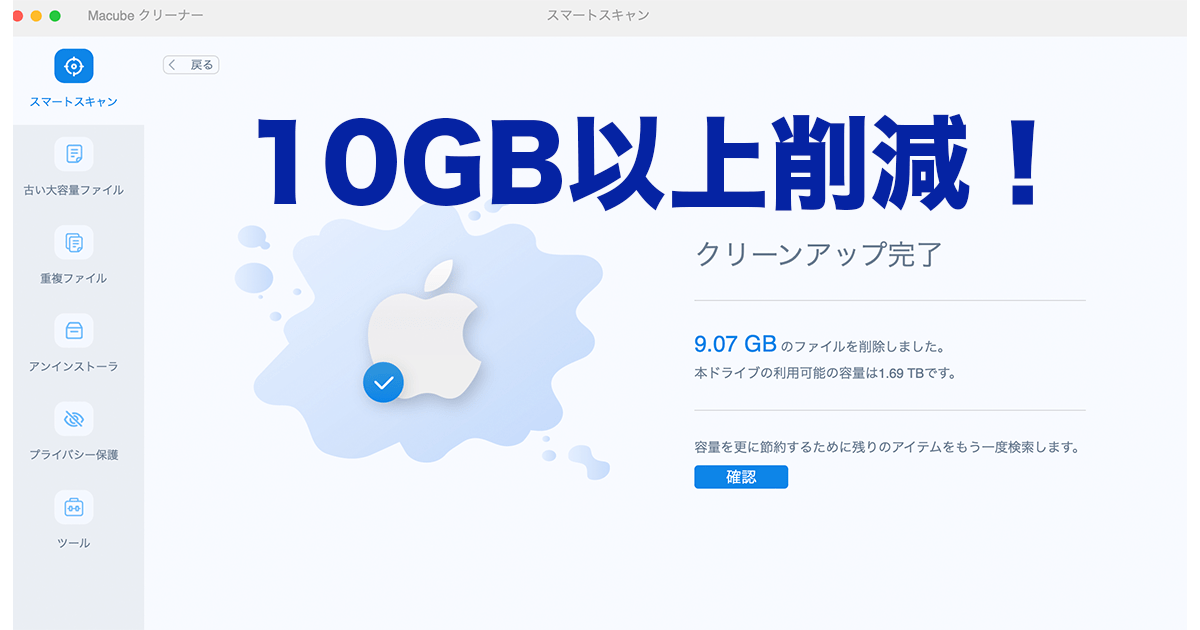

こんな不安を解消します。
僕は普段はMacBook Pro16を使っております。
使用開始から2年以上経過してなんだか空き容量も不足しがちになり、動作もモッサリとしてきました。
なんだか長期間掃除をしてないお部屋のようにごちゃごちゃの状態に。
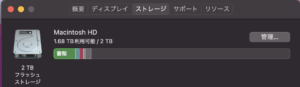
こんな感じで空き容量はあるが、書類が膨大な量を占める結果に。
いざデータ整理を始めようと思ってもどれが必要なデータか不要データかの見極めがもはや分からない状態。
どうしようかと悩んでいたところ、Mac用データ削除・整理ソフト 「Macube クリーナー」のお話をいただきました。
Mac内で大容量ファイルや重複ファイル、使用しなくなったアプリを自動で削除してくれる便利アイテムです。
Macの空き容量が不足している方や動作が遅くなってきた方にはぴったりの商品。
今回は 「Macube クリーナー」を使ってみた感想とレビューをお送りします。


最初にMacube クリーナーの紹介です。
画像にもあるように「手軽にMacをクリーンアップ」できるソフト。
名前の通り、Mac専用なのでご注意を。
ソフトでできることは以下の通りです。
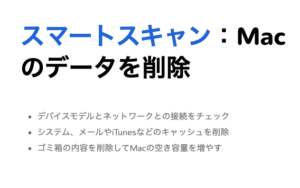
スマートスキャンはシステムに溜まったジャンクファイルを削除したり、メールの添付ファイルの削除、ゴミ箱の中身を完全に削除してMacの空き容量を増やす機能です。
自力では削除することができないシステムファイルやアプリのキャッシュを削除できるので隅々までMacを綺麗にできます。
またiPhoneの使わなくなったバックアップファイルや、ユーザーログ、システムログも削除可能と便利な機能です。
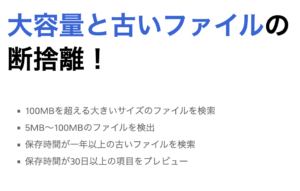
「古い大容量ファイル」 は、保存期間が30日以上もしくは1年以上のファイルの中から、5〜100MBもしくは100MB以上の大容量ファイルを検出する機能。
ファイルを保存期間の範囲から検索してくれるのが珍しい機能。
大容量ファイルを削除することによってMacの容量アップをすることが可能。
Mac内に気づかずに溜まってしまった重複ファイルを削除する機能。
ビデオ、音楽、画像、ドキュメントなどさまざまなファイルが削除対象になってます。
また類似画像の削除も可能で類似率を設定して似ている画像も削除対象にすることができます。
ゴミ箱に移動しただけでは完全にアンインストールはできません。
たくさんのトレースファイルが残ります。
例えばキャッシュデータ、プリファレンス(環境設定)、ログファイルなどがMacで残存しMacは容量を圧迫していきます。
Mac cubeを使うことによってトレースファイルが残らない完全なアンインストールができます。
「プライバシー保護」 は、ブラウザの閲覧履歴をクリーン一にできる機能。
Safari、Chrome、Firefoxなどのブラウザに対応しており、キャッシュファイルやダウンロードファイル等も一括削除が可能。
訪問履歴や閲覧履歴を削除してくれることにより、昨今のプライバシー保護の観点からも便利な機能と言えるだろう。
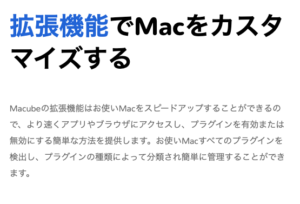
拡張機能はMacのプラグインを管理・無効化できる機能です。
プラグインやアドオンを無効にすることにより起動時や使っている時の動作のスピードアップが可能。
手動でプラグインを1つ1つオフにするのはかなり大変なので一括管理がおすすめです。
ここではMacube クリーナーの使い方を説明します。
step
1ダウンロード

Macube クリーナー公式サイトのダウンロードをクリックします。
step
2インストール
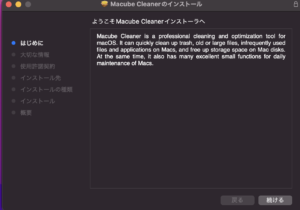
インストーラーが立ち上がりますのでそのまま続けるを押して進めます。
step
3有料登録
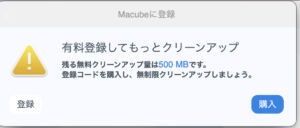
Mac cubeは無料で使用する際は500MBまでしかクリーンアップできません。
お試しで使ってみたあとは有料プラン登録がおすすめです。
以下が有料プランの料金です。
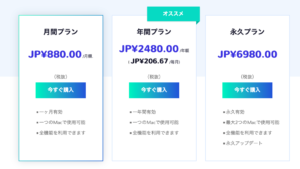
有料プランは以下の通りです。
プラン料金
値段的には年間プランと永久プランがお得だと思います。
ここでは実際にMacube クリーナー
を使った使用レビューをしていきます。使って感じたのは効果は抜群でした。
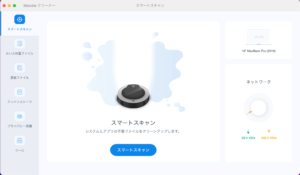
スマートスキャンの使用レビューです。
Mac cubeのメイン機能だと思います。
Mac内部を隅々までスキャンして不要なシステムログやキャッシュデータを削除してくれます。
右側に表示されているのはヘットワーク使用状況になります。
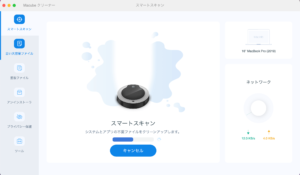
使用方法は簡単で「スキャン」ボタンを押すだけ。
Macのスペックにもよりますが30秒くらいで全てのスキャンが終わりました。
かなり速くてびっくりしました。
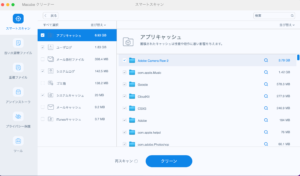
結果を見てビビりました。
アプリのキャッシュが6GB以上も溜まってました。
全くメンテナンスしてないのでゴミファイルも多いです。
ココに注意
目視で不要ファイルのみを消しましょう
アプリキャッシュ、ユーザーログ、メール添付ファイル等の項目から消したくない項目はチェックを外しましょう。
特にメール添付ファイルは消さない方が良いと思います。
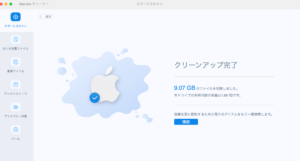
最後にクリーンボタンを押します。
クリーンアップ完了と表示されて、9.07GBも空き容量が増えました。

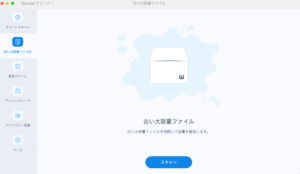
続いて大容量ファイルの削除です。
こちらはファイルの容量や保存された時期別に不要ファイルを表示してくれます。
やり方は同じで「スキャン」ボタンを押すだけ。
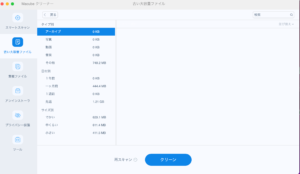
スキャン結果が分かりやすいのが便利です。
ファイルの種類別、時期別、ファイルの容量別にどれくらい不要ファイルがあるのかが表示されます。
写真だけを削除したい、大きいファイルのみを削除したい、1年以上前のファイルを削除したいなどの要望が叶えられます。
それぞれ中身を確認したらファイルを削除しましょう。
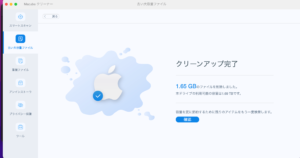
クリーンアップ完了と表示されて1.65GBのファイルが削除されました。
不要なファイルは定期的に削除したいけど面倒な方におすすめです。
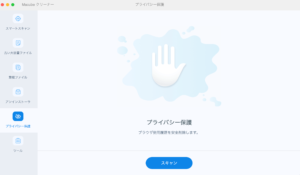
プライバシー保護も試しました。
こちらの機能はブラウザ内の訪問履歴やキャッシュファイルをクリーンにしてくれる機能。
いちいちそれぞれのブラウザを立ち上げなくても一括削除できるので便利です。
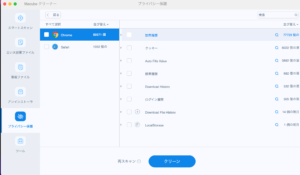
こんな感じでブラウザ別に表示されます。
僕はGoogle ChromeとSafariを使用。
クッキーやログイン情報など削除したい内容も細かく選べます。
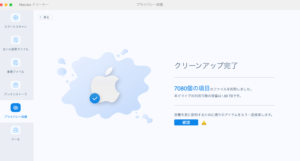
7080個の項目のファイルが削除できました。
クッキーは便利な反面、セキュリティーリスクもある為定期的に削除した方が良いと思います。
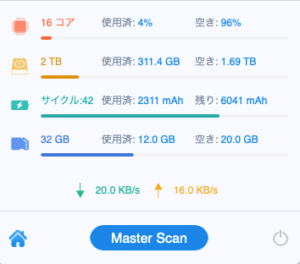
以上がMacube クリーナーのレビューまとめでした。
使って感じた良かったメリット・デメリットを挙げます。
ココがおすすめ
この手のソフトはどれもとっつきにくい印象がありましたが、初心者でも優しいソフトでした。
逆にデメリットや気になる点を挙げます。
ココが微妙
使って感じたのはかなり優秀なソフトなのに、情報が少ないのが残念でした。
使う前は不安になったのでもっと有名になって欲しいと感じます。
最後にTwitterでこんな評判があったので紹介いたします。
Appleの知人からMacubeクリーナーを購入しろ!
無料だと大量に削除出来ないから年間使い放題にしろ!その他の削除が楽だから!と言われて買って削除したら!なんと!ストレージが!空いた…いらない容量をちゃんと検索してくれて!あけれた!なんだよ…
じゃー新しいPCいらない←— よしこゾンビ (@000_ly) August 20, 2021

関連記事


この記事が気に入ったら
いいね または フォローしてね!
ガジェットブロガーのゴーゴーシンゴです。
Yahoo!ニュースエキスパートのモノ・ガジェット分野のクリエイターでもあります。
企業からのレビュー依頼は250件以上実績あり。
レビュー依頼受付中です!








コメント